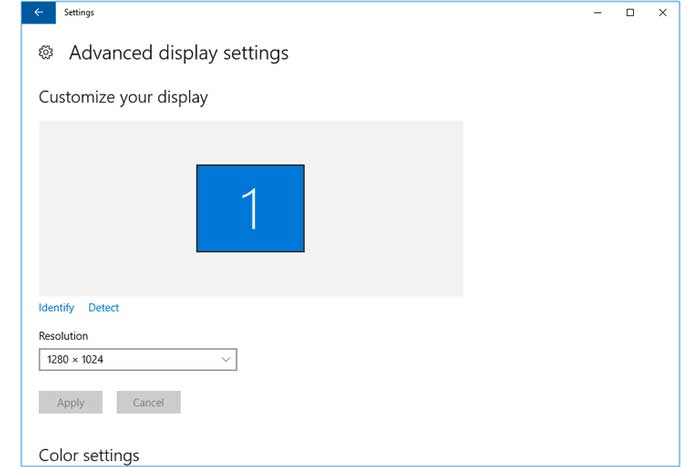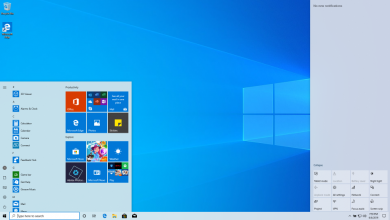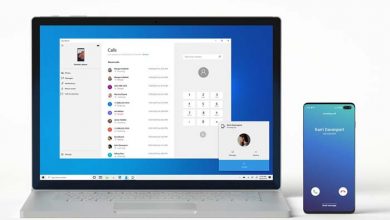روش بریدن فیلم با ویندوز مدیا پلیر ویندوز (گام به گام)
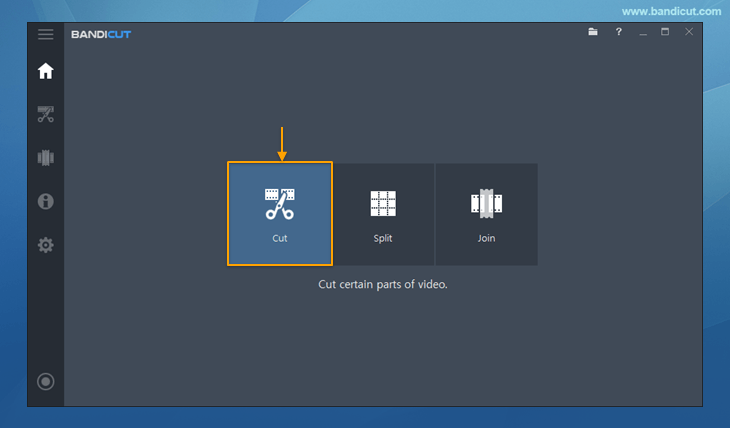
ویندوز مدیا پلیر به طور خاص برای این منظور طراحی شده که کاربران بتوانند فایل های مدیا یا رسانه ای شان را در سیستم عامل ویندوز پخش کنند. در بسیاری از موارد کاربران ویندوز دنبال روش هایی هستند که به طور مستقیم و با استفاده از مدیا پلیر ویندوز بتوانند فیلم هایشان را ویرایش و اصلاح کنند.
حالا آیا واقعا می توان با استفاده از این برنامه فیلم ها و ویدئوها را ویرایش کرد؟ خب، متاسفانه باید بگوییم این نرم افزار قابلیت ویرایش فیلم ندارد؛ اما این مساله به این معنی نیست که ویندوز مدیا پلیر اصلا به درد ویرایش فیلم نمی خورد. ما در این مطلب نحوه ویرایش فیلم به شکل صحیح و با استفاده از ویندوز مدیا پلیر را توضیح می دهیم.
بخش اول: نحوه ویرایش فیلم در ویندوز مدیا پلیر
برای این کار شما می توانید افزونه ای به نام SolveigMM WMP Trimmer Plugin را در ویندوز مدیا پلیرتان نصب کنید تا بتوانید فایل هایتان را ویرایش کنید. فقط کافیست که مراحل زیر را دنبال کنید.
آموزش مراحل بریدن فیلم با ویندوز مدیا پلیر
مرحله ۱- اول باید افزونه SolveigMM WMP Trimmer Plugin را برای ویندوز مدیا پلیرتان دانلود کنید.
مرحله ۲- حالا این پلاگین یا افزونه را برای مدیا پلیرتان فعال کنید. برای انجام این کار، روی منوی “Tools” کلیک کرده و گزینه “Plug-ins” را انتخاب کنید. بعد SolveigMM WMP Trimmer Plugin را انتخاب نمایید.
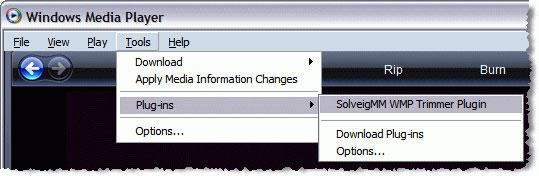
مرحله ۳- فیلم مورد نظرتان را طبق معمول با ویندوز مدیا پلیر باز و آن را پخش کنید. می توانید با تنظیم نوار لغزنده آبی رنگ، ابتدا و انتهای فیلمتان را مشخص کنید. به جای این کار می توانید زمان شروع و پایان مورد نظرتان را تایپ کنید. بعد از انجام این کار فیلم شما برش داده می شود.
مرحله ۴- بعد روی گزینه “In” یا “Out” کلیک کنید تا فاصله انتخاب شده کوتاه شود یا آن را از فیلم اصلی جدا کنید. بعد از این کار می توانید فیلم بریده شده را در یک فایل جدید ذخیره نمایید.
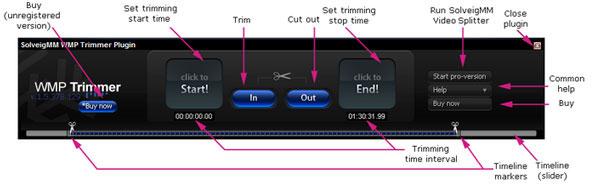
اگر از نتیجه ویرایش فیلمتان راضی نیستید می توانید هر زمان که بخواهید عملیات را متوقف نمایید. در ضمن این افزونه فقط اجازه برش فیلم را به شما می دهد.
بخش دوم: نحوه رفع مشکلات مربوط به بریدن فیلم در ویندوز مدیا پلیر
از آنجایی که برای برش فیلم در ویندوز مدیا پلیر به نصب یک افزونه نیاز دارید، ممکن است در این زمینه با مشکلاتی هم روبرو شوید. این مشکلات باعث می شوند که ابزار بریدن فیلم در افزونه مدیا پلیر کار نکند.
۱- بعد از نصب افزونه، ویندوز مدیا پلیر باز نمی شود. در این صورت می توانید عیب یاب داخلی را در ویندوز مدیا پلیر اجرا کنید یا افزونه را حذف و مجددا آن را نصب کنید. اگر باز هم ویندوز مدیا پلیرتان کار نکرد، این برنامه را حذف و دوباره نصب کنید.
۲- هنگام بریدن و کوتاه کردن فیلم، ویندوز مدیا پلیر متوقف می شود. برخی اوقات وقتی مشغول ویرایش یک ویدئو هستید به شما اعلام می شود که ویندوز مدیا پلیر متوقف شده است. در این مواقع فقط می توانید پنجره کار را ببندید و برش فیلم را دوباره انجام بدهید.
برای جلوگیری از بروز چنین اتفاقی توصیه می کنیم که از یک برنامه برش فیلم دیگر مثل Filmora Video Editor استفاده کنید.
۱۰ برنامه برتر برش و ویرایش فیلم در گوشی موبایل (رایگان و پرمیوم)
بخش سوم: یک روش بهتر برای بریدن فیلم در کامپیوتر
ساده ترین راه برای ویرایش فیلم در کامپیوتر استفاده از برنامه Filmora Video Editor برای ویندوز است. این نرم افزار ویرایش فیلم نسبت به ویندوز مدیا پلیر بهتر عمل می کند و خودش دارای ابزار برش فیلم است؛ بنابراین دیگر نیازی به نصب افزونه ندارید. می توانید از این برنامه برای اصلاح و ویرایش هر قسمت از فیلمتان استفاده کنید.
Filmora Video Editor رابط کاربر پسندی دارد و چندین ابزار مفید برای ویرایش فیلم در اختیارتان می گذارد. بنابراین نه تنها مبتدیان، بلکه افراد متخصص و حرفه ای هم می توانند بدون دردسر برای ویرایش فیلم هایشان از این برنامه استفاده کنند. این نرم افزار صدها افکت ویدئویی و صوتی رایگان هم در اختیار شما می گذارد تا بتوانید به وسیله آنها فیلم هایتان را شخصی سازی کنید.
ویرایشگر فیلم Filmora
- لینک دانلود آخرین نسخه
- این نرم افزار ویرایش فیلم به شما امکان می دهد تا فیلم ها، عکس ها و فایل های صوتی تان را با هر فرمتی ویرایش کنید.
- می توانید فایلتان را از هر منبعی مثل آیفون، دوربین فیلم برداری، سایت های اجتماعی و غیره وارد برنامه کنید.
- با استفاده از این برنامه می توانید هر تغییری مثل برش، چرخاندن، تقسیم و ادغام فیلم را انجام بدهید.
- این نرم افزار به شما امکان می دهد از فیلمتان با فرمت های MOV ، MP4 ، FLV ، M4V و DVD خروجی بگیرید.
- این نرم افزار ویرایش فیلم نسخه مخصوص سیستم عامل مک هم دارد.
مراحل بریدن فیلم با استفاده از نرم افزار ویرایش فیلم Filmora
مرحله ۱- نرم افزار ویرایش فیلم Filmora را نصب و راه اندازی کنید.
قبل از شروع ویرایش فیلم، اول باید برنامه را روی رایانه تان نصب کنید. نصب این نرم افزار با کمک برنامه نصب جادویی داخلی بسیار آسان است. بعد از نصب برنامه، آن را اجرا کنید و به رابط اصلی بروید. در پنجره اصلی روی “FULL FEATURED MODE” کلیک کنید تا برای برش فیلم آماده شوید.
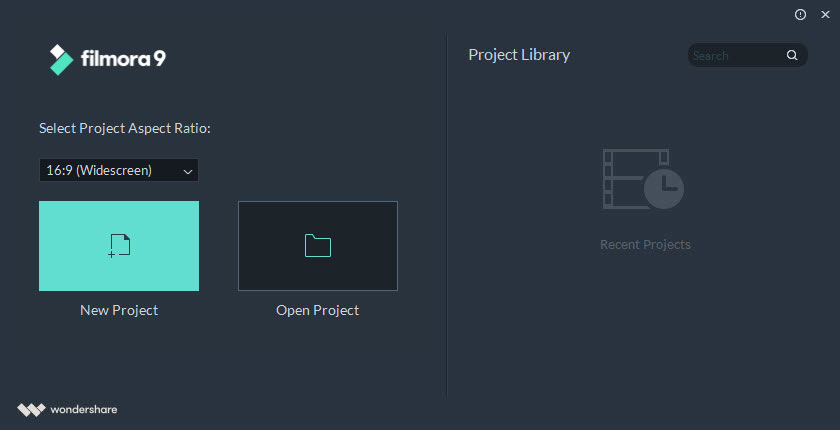
مرحله ۲- فیلمتان را وارد برنامه کنید.
در این مرحله ابتدا باید فیلم مورد نظرتان برای ویرایش را وارد برنامه کنید. برای انتخاب و بارگذاری فیلم در نرم افزار می توانید روی آیکن “Import Media Files Here” کلیک کنید. به جای این کار می توانید فایل ویدئویی مورد نظرتان را از محل پوشه آن داخل پنجره برنامه بکشید و رها کنید.
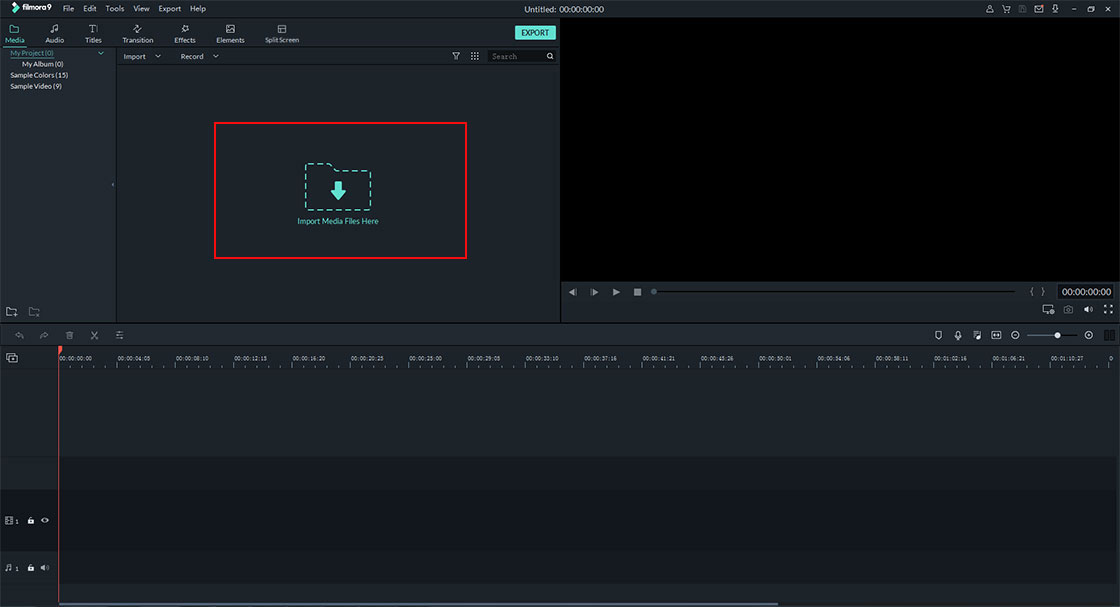
مرحله ۳- هر قسمت از فیلم را که می خواهید برش بدهید.
وقتی به قابلیت برش فیلم نرم افزار رسیدید می توانید فیلم مورد نظرتان را به تایم لاین برنامه بکشید. بعد نوار لغزنده را روی هر قسمت از فیلم که قصد بریدن آن را دارید بگذارید تا به عنوان محل شروع برش در نظر گرفته شود. سپس روی آیکن قیچی کلیک کنید تا کار برش فیلم شروع شود. از همین روش برای تعیین انتهای برش فیلم استفاده کنید. به این ترتیب می توانید قسمت دلخواهتان را از فیلم جدا کنید.
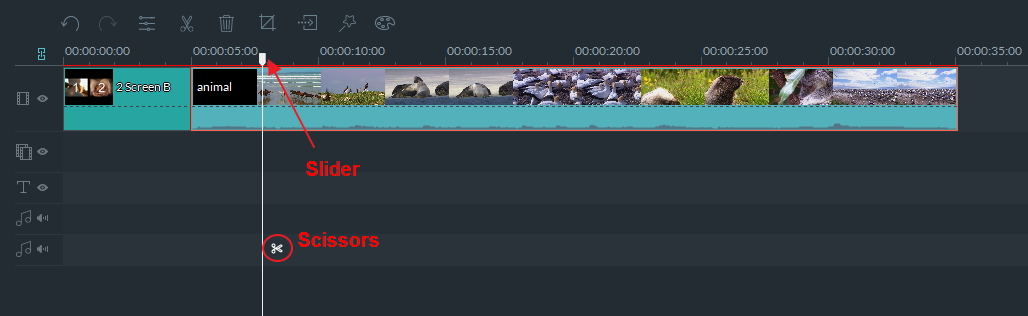
مرحله ۴- از فیلم بریده شده تان خروجی بگیرید.
حالا می توانید قسمت برش خورده فیلم را به عنوان یک فایل جدید اکسپورت کنید. برای اینکار روی گزینه “EXPORT” کلیک و فرمت ویدئو یا فایل صوتی را برای فیلم ویرایش شده انتخاب کنید. علاوه بر این می توانید گزینه فرستادن فیلم به گوشی موبایلتان را هم انتخاب نمایید.
بهترین اپلیکیشن های فشرده سازی فیلم (در گوشی آیفون و اندروید)
با این اپلیکیشن ساده، هر زبانی رو فقط با روزانه 5 دقیقه گوش دادن، توی 80 روز مثل بلبل حرف بزن! بهترین متد روز، همزمان تقویت حافظه، آموزش تصویری با کمترین قیمت ممکن!